Cách khắc phục Apple iPhone 6 Không có âm thanh và các sự cố âm thanh khác [Giải pháp tiềm năng]
Bài đăng này không đề cập đến vấn đề âm thanh và âm thanh nào khác với #Apple iPhone 6 (# iPhone6). Tìm hiểu những gì có thể có thể khiến iPhone của bạn bị mất âm thanh và những gì nên được thực hiện để sửa lỗi mà không cần vội vàng đến Genius Bar để được phục vụ.
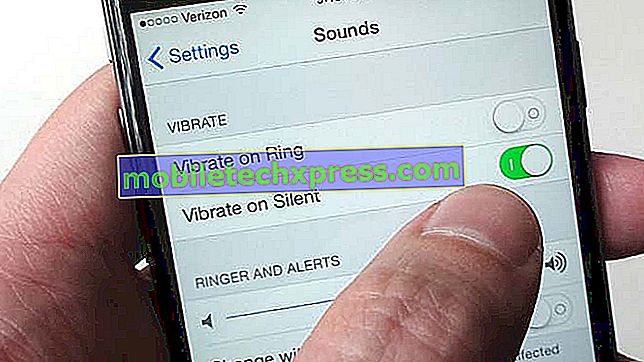
Các phương pháp được trình bày trong bài đăng này không chỉ được sử dụng để giải quyết vấn đề âm thanh trên điện thoại iPhone 6 mà còn có thể áp dụng để xử lý các sự cố âm thanh khác với cùng một thiết bị như sau:
- Không có âm thanh
- Không có người rung
- Không thể nghe thấy bên khác trong khi gọi điện thoại
- Bên khác không thể nghe trong khi gọi
- Giọng nói quá thấp trong khi gọi
- Bối cảnh ồn ào khi đang gọi hoặc chơi nhạc
- Không có âm thanh trên video, trò chơi, âm chính, vv
- Âm thanh bị méo trong khi gọi điện thoại
- Không có âm thanh trên tai nghe
Lưu ý: Nếu iPhone của bạn bắt đầu phát triển bất kỳ triệu chứng nào ở trên sau khi bị rơi hoặc tiếp xúc với nước hoặc ẩm, thì rất có thể vấn đề được gây ra bởi một thiệt hại vật lý hoặc chất lỏng. Bạn có thể chọn cung cấp cho bất kỳ giải pháp nào trong số những giải pháp này trước khi bạn truy cập Apple Genius để sửa chữa trong trường hợp này.
Nguyên nhân có thể
Có nhiều yếu tố có thể gây ra sự cố cho chức năng âm thanh của iPhone. Trong số những người được biết đến nhiều nhất sẽ bao gồm:
- Chế độ im lặng được bật
- Sự cố tạm thời trên phần mềm iPhone
- Bluetooth được bật
- Giắc cắm loa / tai nghe bị chặn
- Lỗi cập nhật firmware
- Hư hỏng cổng âm thanh hoặc linh kiện iPhone
Giải pháp tiềm năng và cách giải quyết
Nếu không có âm thanh phát ra từ loa của bạn khi nghe nhạc, chơi trò chơi hoặc xem video, khi điện thoại không đổ chuông, bạn có thể thử các giải pháp sau:
Bước 1. Kiểm tra nút Ring / Im lặng trên iPhone của bạn. Nhiều người có thể đã bỏ qua giải pháp đơn giản này để kiểm tra và đảm bảo công tắc này không được đặt thành im lặng. Đối với những người chưa biết, nếu bạn thấy nút Ring / Switch nằm ở phía trên bên trái của điện thoại có màu cam, điều đó có nghĩa là điện thoại ở chế độ im lặng. Chuyển nó trở lại chế độ đổ chuông, nếu cần thiết.
Đồng thời kiểm tra cài đặt âm lượng iPhone của bạn và đảm bảo nó được đặt ở mức bạn muốn. Để điều chỉnh mức âm lượng bằng các nút âm lượng hoặc thanh trượt, hãy mở Trung tâm điều khiển trên màn hình khóa, sau đó điều chỉnh âm lượng đến mức mong muốn.
Bước 2. Hủy bỏ mọi thứ cắm vào giắc cắm tai nghe iPhone của bạn. Cũng giống như bất kỳ thiết bị nào khác, bạn sẽ không nghe thấy tiếng chuông iPhone của mình khi có cuộc gọi đến nếu có thứ gì đó được cắm hoặc cắm vào giắc cắm tai nghe.
Bước 3. Loại bỏ bất kỳ trường hợp bên thứ ba hoặc bìa. Một số phụ kiện iPhone đặc biệt là các biến thể của bên thứ ba có thể không thực sự phù hợp với iPhone của bạn, do đó gây ra các vấn đề phát sinh bao gồm cả không có âm thanh. Nếu bạn tình cờ bảo vệ iPhone của mình bằng vỏ hoặc vỏ của bên thứ ba, hãy thử gỡ bỏ chúng và xem điều gì sẽ xảy ra. Một số vỏ iPhone hoặc ốp lưng chặn loa.
Bước 4. Làm sạch lưới thu của iPhone, đầu nối chống sét và loa. Bụi bẩn và mảnh vụn dính vào các thành phần đầu ra âm thanh điện thoại của bạn cũng có thể là thủ phạm. Bạn có thể sử dụng bàn chải đánh răng và cẩn thận làm sạch các bộ phận này khỏi bất kỳ mảnh vụn hoặc bụi bẩn. Hãy chắc chắn sử dụng bàn chải sạch, khô và có lông mềm.
Bước 5. Vô hiệu hóa Bluetooth. Khi iPhone của bạn được ghép nối với loa hoặc tai nghe hỗ trợ Bluetooth, bạn có thể nghĩ rằng âm thanh không hoạt động nhưng thực tế nó có. Tuy nhiên, âm thanh phát ra không phải trên loa điện thoại mà là với thiết bị Bluetooth mà nó được kết nối. Để tắt Bluetooth trên iPhone 6, hãy đi tới Cài đặt-> Chung-> Bluetooth. Tắt Bluetooth sẽ tự động hủy ghép nối iPhone của bạn với tai nghe hoặc loa Bluetooth.
Bước 6. Khởi động lại iPhone của bạn. Nếu đây là lần đầu tiên bạn gặp sự cố với chức năng âm thanh của iPhone, việc khởi động lại iPhone cũng có thể giúp ích. Quá trình này sẽ giúp loại bỏ các trục trặc nhỏ cho hệ thống iPhone của bạn. Chỉ cần nhấn đồng thời nút Nguồn và nút Trang chủ cho đến khi màn hình tắt và sau đó hiển thị logo Apple. Dữ liệu cá nhân sẽ không bị ảnh hưởng khi khởi động lại / khởi động lại.
Bước 7. Đặt lại tất cả các cài đặt. Quá trình này sẽ khôi phục cài đặt mặc định trên iPhone của bạn, do đó rất hữu ích khi sự cố xảy ra do cài đặt được cấu hình không đúng. Để thực hiện việc này, hãy vào Cài đặt iPhone của bạn -> Chung -> Đặt lại tất cả cài đặt. Dữ liệu, danh bạ và nội dung phương tiện sẽ không bị ảnh hưởng bởi quy trình nhưng cài đặt được cá nhân hóa của bạn sẽ bị xóa.
Bước 8. Cập nhật lên phiên bản iOS mới nhất hiện có. Apple thường giải quyết các sự cố thiết bị rõ ràng bằng cách tung ra các bản cập nhật phần mềm có sửa lỗi. Bạn cũng có thể cung cấp cho một shot lần này. Chỉ cần đảm bảo sao lưu iPhone của bạn lên iCloud / iTunes trước khi bạn thực hiện nâng cấp. Bằng cách đó, bạn vẫn có thể khôi phục từ bản sao lưu nếu việc nâng cấp không tốt cho iPhone của bạn. Để kiểm tra các bản cập nhật phần mềm khả dụng cho iPhone của bạn, hãy đi tới Cài đặt-> Chung-> Cập nhật phần mềm. Thực hiện theo các hướng dẫn trên màn hình để hoàn tất quá trình cập nhật, nếu có sẵn.
Bước 9. Thực hiện khôi phục chế độ khôi phục hoặc chế độ DFU. Mặc dù việc cập nhật firmware cho thiết bị rất được khuyến khích, có một số trường hợp khi người dùng không có lựa chọn nào khác ngoài việc hạ cấp. Điều này đặc biệt đúng khi một vấn đề chỉ phát sinh sau khi thực hiện cập nhật phần mềm. Về vấn đề này, bạn có thể khôi phục iPhone của mình thông qua Chế độ khôi phục hoặc chế độ DFU và thiết lập nó từ bản sao lưu cũ hoặc dưới dạng thiết bị mới.
Trong quá trình này, bạn sẽ cần kết nối iPhone với máy tính có cài đặt phiên bản iTunes mới nhất.
Bước 10. Bóp góc dưới cùng bên phải của iPhone của bạn. Bạn sẽ không tìm thấy giải pháp này từ bộ phận hỗ trợ của Apple nhưng điều này đã làm nên điều kỳ diệu cho nhiều người dùng iPhone đã xử lý không có vấn đề về âm thanh và âm thanh khác với thiết bị của họ. Mẹo nhỏ là bóp nhẹ phía dưới bên phải của iPhone, phía trên nơi đặt loa. Giữ cái kẹp đó trong khoảng ba mươi giây. Phương pháp này được sao lưu với một suy nghĩ về đầu nối của iPhone có thể bị lỏng và do đó, việc này sẽ định vị lại chính xác.
Nếu iPhone của bạn không có âm thanh từ tai nghe, hãy thử các cách giải quyết này
- Sử dụng cùng một tai nghe trong một thiết bị khác hoặc thử một tai nghe khác trong iPhone của bạn.
- Kiểm tra tai nghe xem có hư hỏng dây hoặc đầu nối như dây tiếp xúc không.
- Kiểm tra tai nghe và đảm bảo đầu nối không bị cong hoặc gãy.
- Cắm và rút tai nghe vào giắc cắm tai nghe ít nhất năm lần. Điều này có thể giúp loại bỏ bất kỳ hạt bụi hoặc bụi bẩn bị tắc trong đó. Thủ thuật này cũng có thể giúp ích khi iPhone của bạn bị kẹt ở chế độ tai nghe.
Nếu tất cả các phương pháp này không khắc phục được sự cố âm thanh hoặc âm thanh với iPhone 6 của bạn, thì tôi khuyên bạn nên liên hệ với nhà cung cấp dịch vụ hoặc Bộ phận hỗ trợ của Apple để giải quyết mối quan tâm của bạn và tiến hành xử lý mọi sự cố khác, nếu cần.




![Các sự cố, trục trặc, câu hỏi, lỗi và giải pháp của Samsung Galaxy S5 [Phần 32]](https://uploads.mobiletechxpress.com/wp-content/android/473/samsung-galaxy-s5-problems.png)

![Samsung Galaxy S7 Edge liên tục hiển thị trên Haiti Thật không may, Dịch vụ Google Play đã dừng lỗi [Hướng dẫn khắc phục sự cố]](https://uploads.mobiletechxpress.com/wp-content/android/262/samsung-galaxy-s7-edge-keeps-showing-unfortunately-2.jpg)

